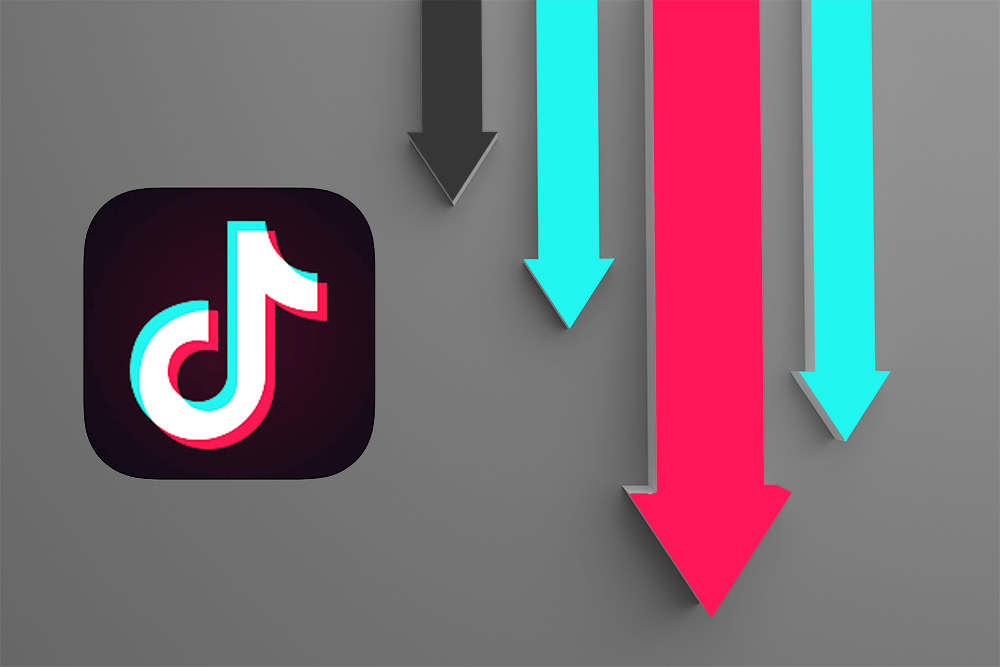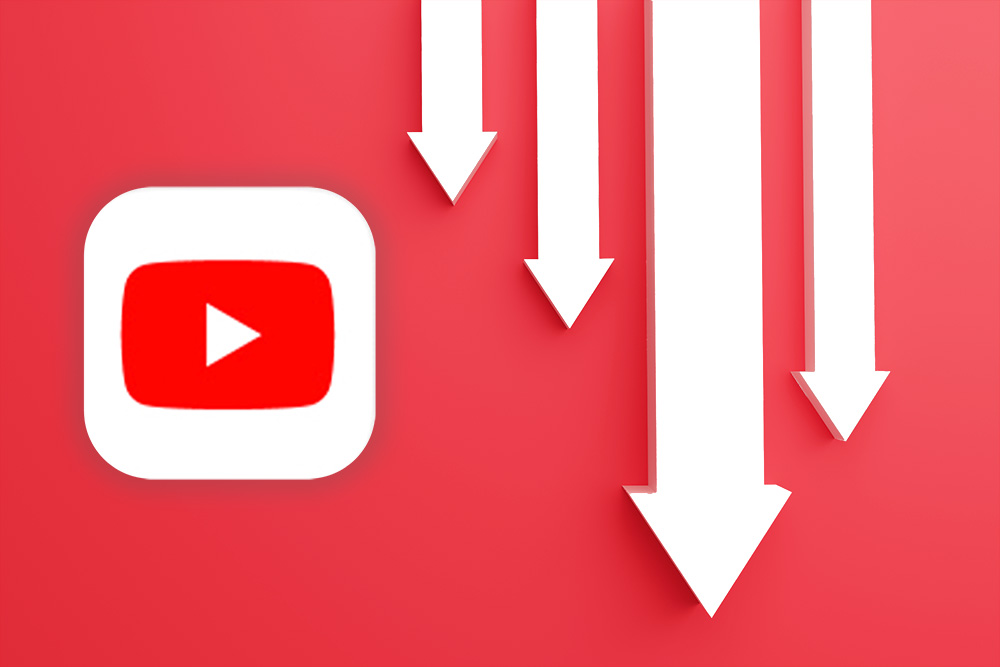「データセーバー」機能を使ってギガの消費量を減らす!
TikTokに元々備わっている「データセーバー」機能を有効にすることで、ギガ消費量をすぐに減らすことができます。
このページでわかること
ギガ節約がいらないポケットWi-Fiなら快適♪
安心して映画やドラマをたっぷり楽しみたい人は、 楽天モバイルのポケットWi-Fiでインターネットライフを充実させましょう♪
あわせて読みたい
目次
TikTokのギガ消費量を減らす方法
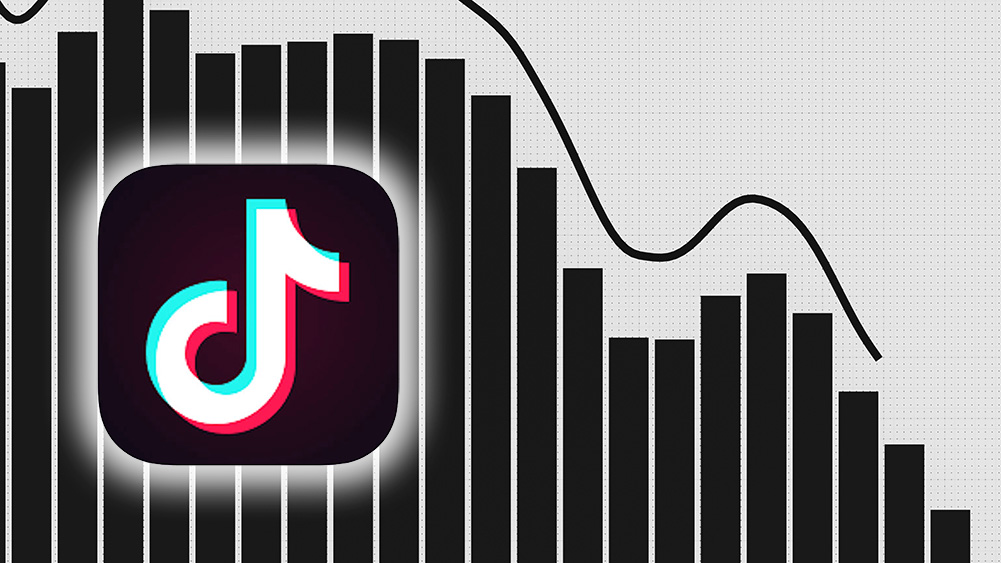
データセーバー機能を使う
スマホのギガ消費量を減らしたいのであれば、TikTokに元々ある「データセーバー」機能をオンにしましょう。これだけで、スマホのデータ通信量を抑えることができます。
設定方法
次の手順通りにタップしていくとデータセーバーを設定できます。[TikTok]を起動する→右下の[プロフィールタブ]をタップ→右上にある[三本線のメニュー]をタップ→[設定とプライバシー]をタップ→[データセーバー]をオンにする
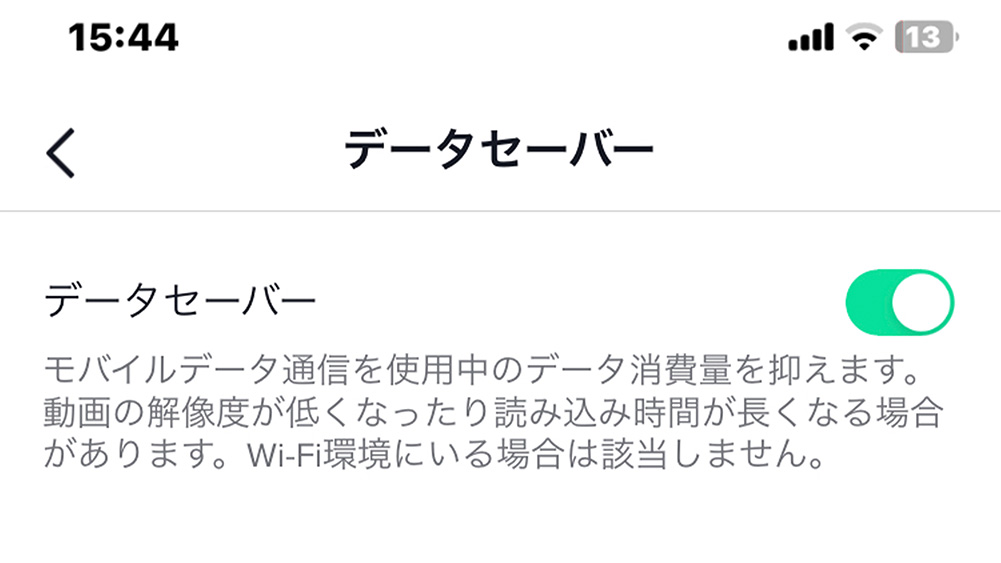
データセーバーの3つの注意点
次の3つの注意点があることも忘れないようにしましょう。
データセーブが有効になるのはモバイル通信時のみ
Wi-Fiに接続した状態では、データセーバーは作動しないので注意です。どのWi-Fiにもつながってない状態である必要があり、スマホのモバイルデータ通信時のみ、データセーバーが有効になります。
TikTokの解像度が低くなる場合がある。
TikTokで視聴する動画の画質が落ちることがあります。ですので、あなたの推しの動画や芸術作品を見る時には、この機能をオフにして楽しむことをおすすめします。高画質でコンテンツを楽しみたい時にはオフ!
読み込みが長くなる可能性あり
動画を読み込む時間が長くなる場合があります。なかなか気付きにくいと思いますが、気になるようだったらオフにしましょう。
データ使用量の確認方法
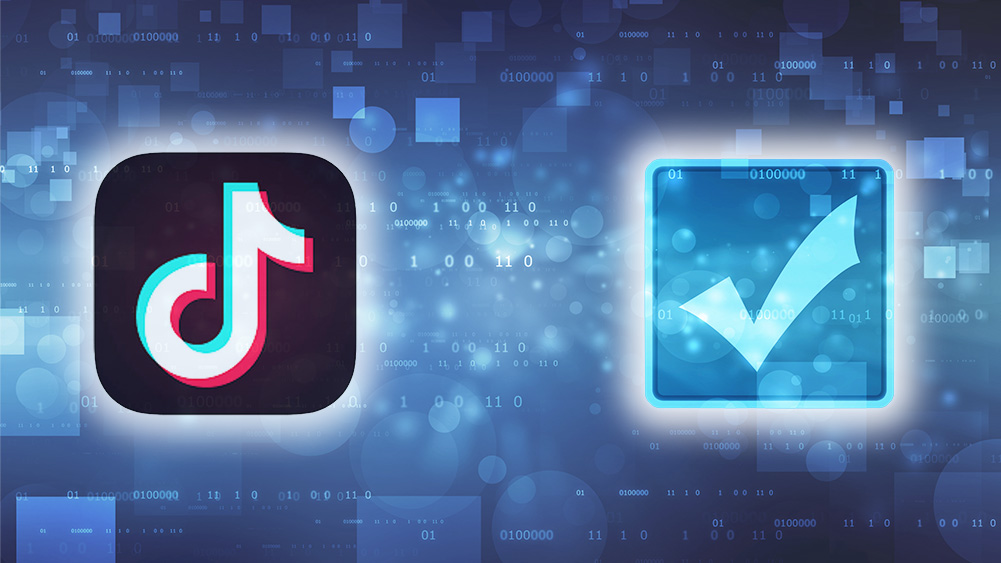
TikTok自体にはデータ通信量を確認する機能はない
TikTokアプリの中では、データ通信量を確認することはできません。そのため、他の方法でギガ消費量を確認する必要があります。
他の方法でギガ消費量を確認する
以下の方法でギガ消費量を確認しましょう。
【方法1】iPhoneでギガ消費量を確認する

[モバイルデータ通信]は確認できる
モバイルデータ通信のみ通信量を確認することができます。Wi-Fiに接続している時のデータ通信量は計測されません。
ギガ消費量の確認方法
[設定アプリ]を開く→[モバイル通信]をタップ→TikTokの通信量を確認する
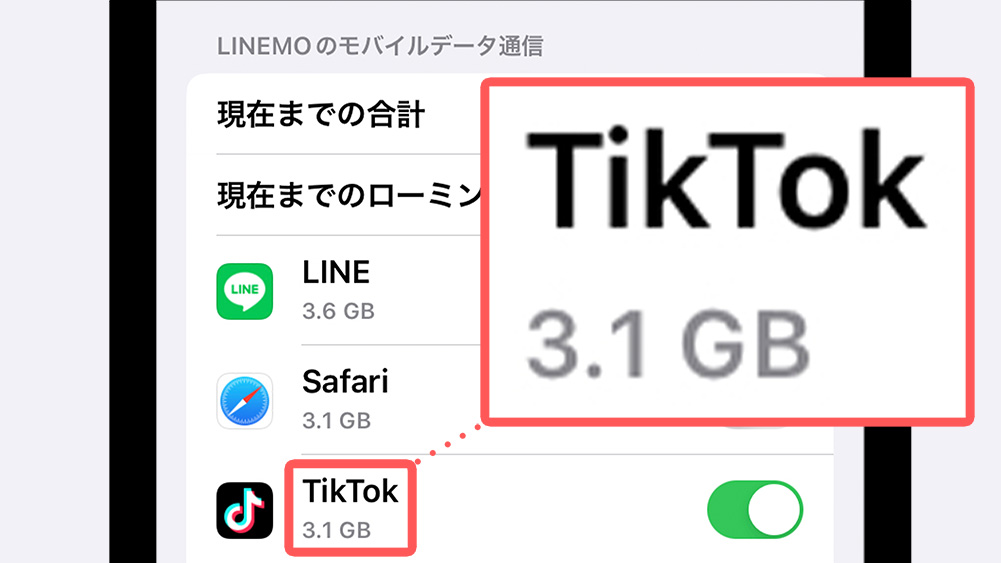
表示されている通信量は今までの合計
表示されている通信量は、1ヶ月分のデータ通信量ではないという点に注意です。モバイル通信を行ってTikTokを視聴した時から今までのデータ通信量が足されています。そのため、何もしなければどんどん計測値が大きくなっていきます。
モバイルデータ通信量をリセットする方法
[モバイル通信]の一番下までいくと、統計情報をリセットという項目があります。TikTok以外で計測されたデータ通信量も削除されてしまいますが、問題なければ統計情報をリセットしましょう。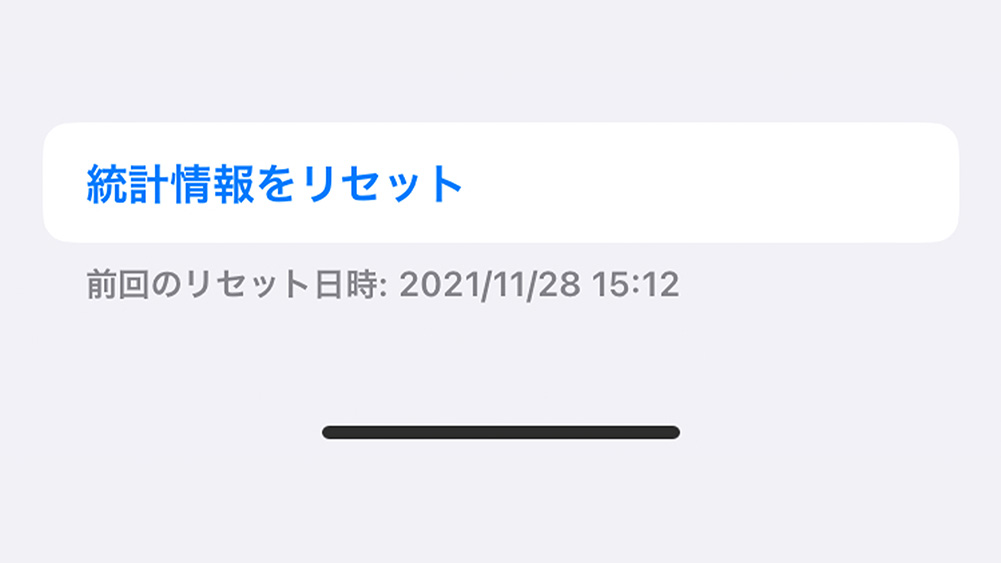
【方法2】アプリを使ってギガ消費量を確認する
データ通信量を確認するためのアプリが存在します。「ギガ残量」「カナヘイの通信量チェッカー」「通信量モニター」などたくさんあります。ただ、失敗しないためにも、アプリをインストールする際には、レビュー数とアプリの評価を確認した上でするようにしましょう。
【方法3】WiMAXなどのWi-Fi端末でデータ使用量を確認する

WiMAXなどのポケットWi-Fiの中には、データ通信量を確認できるものもあります。アプリごとに見れるわけではありませんが、WiMAXを使って消費したギガ数を把握することができます。立ち上げるアプリをTikTokだけに限定すれば、おおよそのデータ通信量を一時的に確認できます。
TikTokアプリ自体のデータ容量は?
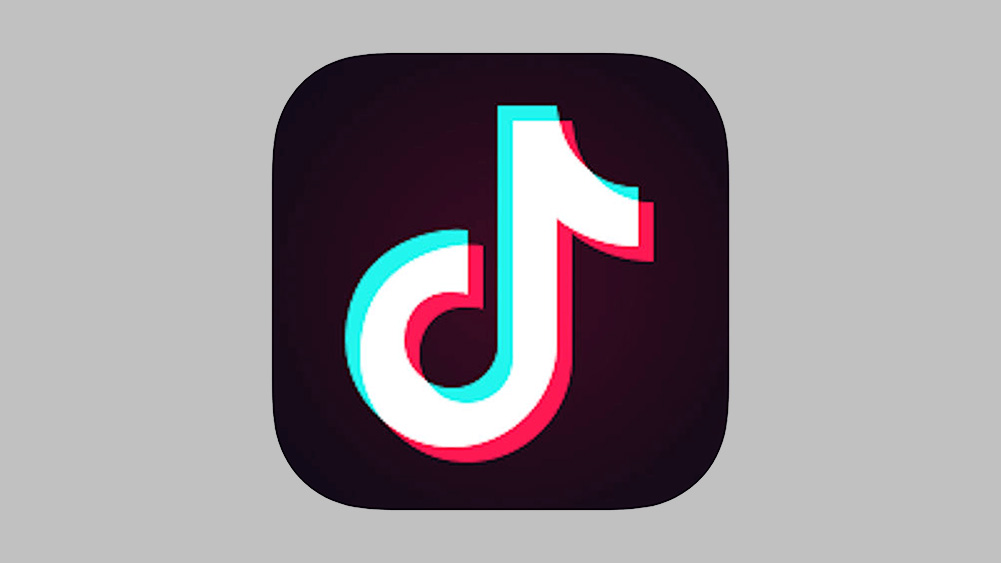
アプリのデータ容量は約350MB(インストール時)
TikTokアプリのデータ容量は約350MBです。そのため、インストールする際には約350MB分のギガを消費することになるので注意しましょう。月間3GBプランや月間7GBプランなど、あなたが契約しているプランによっては、月々に使えるギガ数(データ容量)が決まっています。
スマホのストレージが350MB以上必要になる
350MB以上のスマホの空き容量(ストレージ)を確保しておく必要があります(2024年6月19日時点)。iPhoneでいうと、128GB、256GB、512GB、1TBといった本体容量があります。TikTokをインストールする際には、350MB以上のデータストレージを確保しておきましょう。
アプリ自体の容量は徐々に1GBくらいに増える
TikTokを使っていると、アプリ自体のデータ容量が増えていきます。その分と今後のアップデートを考慮すると、1.5GBから2GBくらいはスマホのストレージを確保しておきたいですね。
アプリ自体のデータ容量の確認方法
iPhoneの場合の確認方法です。→[設定アプリ]を開く→[一般]をタップ→[iPhoneストレージ]をタップ→[TikTok]をタップ→ここで、[Appのサイズ]と[書類とデータ]のデータサイズを確認できます。
TikTokの動作が重くなってきたらどうすればいい?
TikTokの動きが鈍くなってきた場合は、以下のことを実行してみましょう。
キャッシュを削除する
キャッシュを削除する手順は次の通りです。[TikTok]を起動する→右下の[プロフィールタブ]をタップ→右上にある[三本線のメニュー]をタップ→[設定とプライバシー]をタップ→[キャッシュをクリア]をタップして消去する。以上です。
TikTokアプリを終了し、再起動。
iPhoneでの終了手順は次の通り。まず、ホーム画面の下から上に向かってスワイプします。画面の中央くらいで指を離します。TikTokのプレビューを上にスワイプして終了します。最後にTikTokアプリを開きましょう。
アプリ自体を再インストールする
TikTokアプリを削除してから再インストールする際には、再度ログインが必要になります。また、投稿の下書きなどは消えてしまいますので注意しましょう。
おわりに
以上がTikTokのギガ節約術でした。当サイトWiFi比較ナビでは、他にもYouTubeのギガ節約術なども紹介しています。気になる方は以下の記事もチェックしてみてください!
おすすめ記事
【YouTubeのギガ節約術】
YouTubeでギガを減らさないための5つの方法|データ使用量の節約術
【20GBの目安ってどれくらい?】
データ通信量20GBでどのくらい使える?音楽・動画サービス別に比較
【100GBの目安ってどれくらい?】
100GBでどのくらい使える?データ通信量100GBでできること